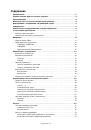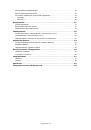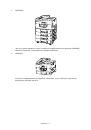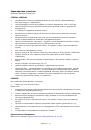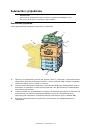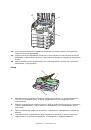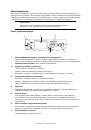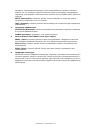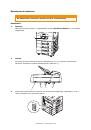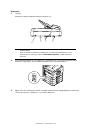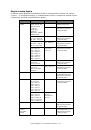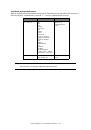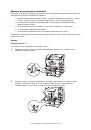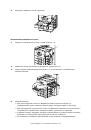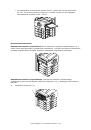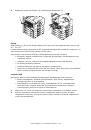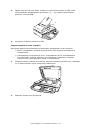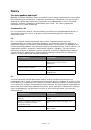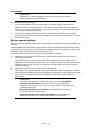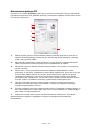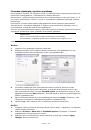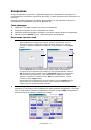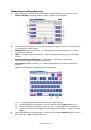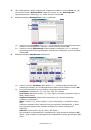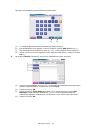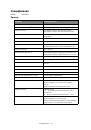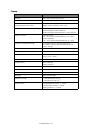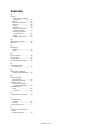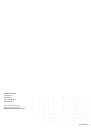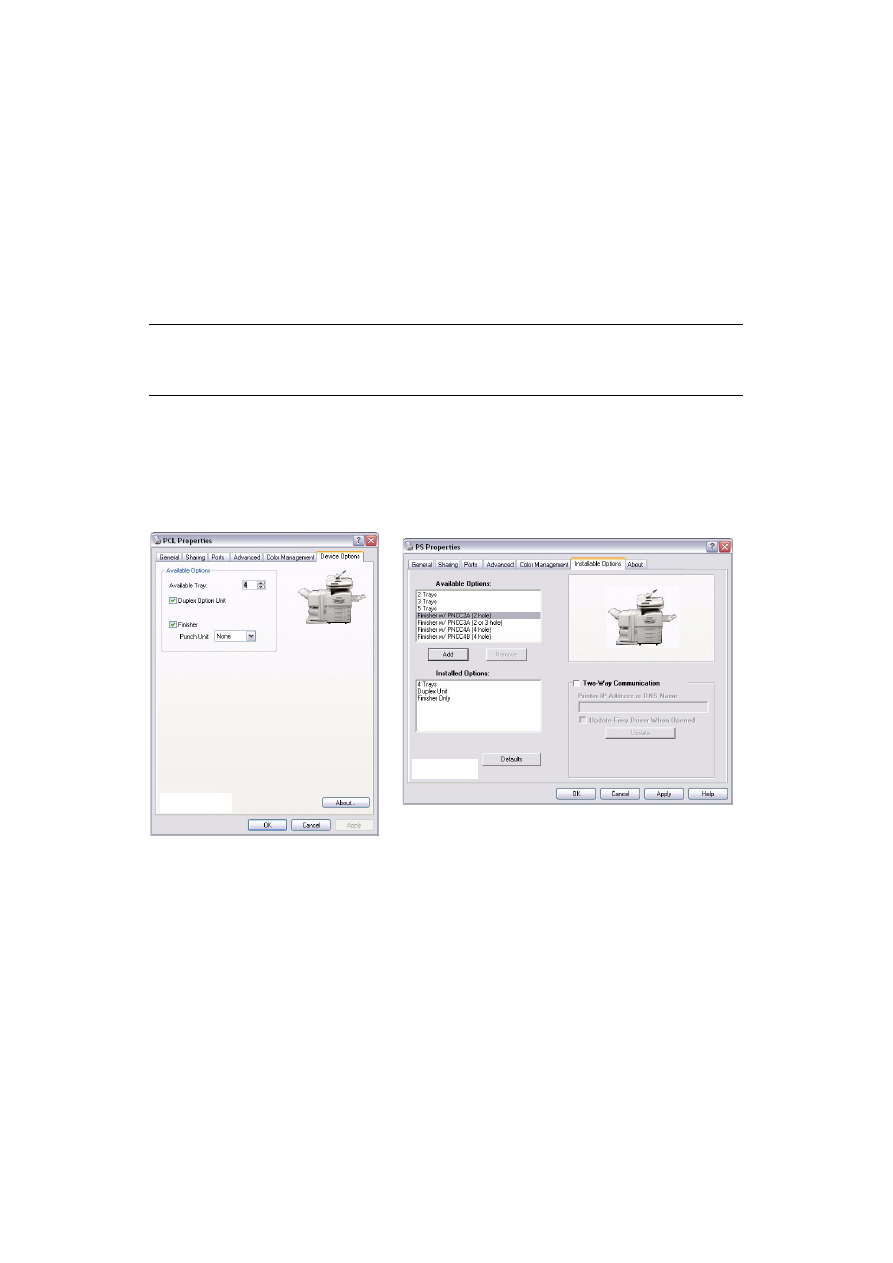
Печать
> 36
Установка
параметров
устройства
в
драйвере
В
этом
разделе
описано
,
как
убедиться
в
том
,
что
драйвер
вашего
принтера
использует
все
возможности
оборудования
,
установленного
в
вашем
принтере
.
Жесткий
диск
,
устройство
двусторонней
печати
,
дополнительные
лотки
для
бумаги
и
т
.
д
.
могут
быть
использованы
только
в
случае
их
«
узнавания
»
драйвером
принтера
в
вашем
компьютере
.
В
некоторых
случаях
конфигурация
оборудования
в
вашем
принтере
распознается
автоматически
с
установкой
драйвера
.
В
любом
случае
желательно
проверить
,
все
ли
существующие
устройства
перечислены
драйвером
.
Если
вы
постоянно
добавляете
новые
устройства
к
вашему
принтеру
,
выполнение
данной
процедуры
обязательно
после
установки
и
настройки
драйвера
.
Установка
параметров
драйвера
устройства
:
Windows
1.
Откройте
окно
драйвера
Properties (
Свойства
).
2.
Выберите
вкладку
Device Options (
Опции
устройства
) (
для
драйвера
PCL)
или
Installable Options (
Инсталлируемые
опции
) (
для
драйвера
PS).
3.
Установите
параметры
всех
установленных
вами
устройств
,
включая
точное
количество
лотков
для
бумаги
,
финишер
,
устройство
двусторонней
печати
и
др
.
Для
перемещения
опции
в
список
Installed Option
(
Установленные
опции
)
в
окне
драйвера
PS
щелкните
Add
(
Добавить
).
Эта
процедура
не
является
необходимой
при
работе
с
драйвером
PCL.
4.
Для
применения
изменений
в
окне
драйвера
PS
щелкните
Apply
(
Применить
).
Эта
процедура
не
является
необходимой
при
работе
с
драйвером
PCL.
5.
Нажмите
OK
,
чтобы
закрыть
окно
и
сохранить
внесенные
изменения
.
Mac OS X
1.
Откройте
утилиту
настроек
принтера
(Printer Setup Utility)
и
убедитесь
,
что
выбрана
модель
вашего
принтера
.
2.
Выберите
Printers > Show Info > Installable Options
(
Принтеры
>
Показать
информацию
>
Инсталлируемые
опции
).
3.
Выберите
все
установленные
в
вашем
принтере
устройства
и
нажмите
Apply
Changes
(
Внести
изменения
).
ПРИМЕЧАНИЕ
Учтите
,
что
если
принтер
или
МФУ
используется
несколькими
компьютерами
,
то
драйвер
должен
быть
установлен
на
каждом
из
них
.
PS driver
PCL driver